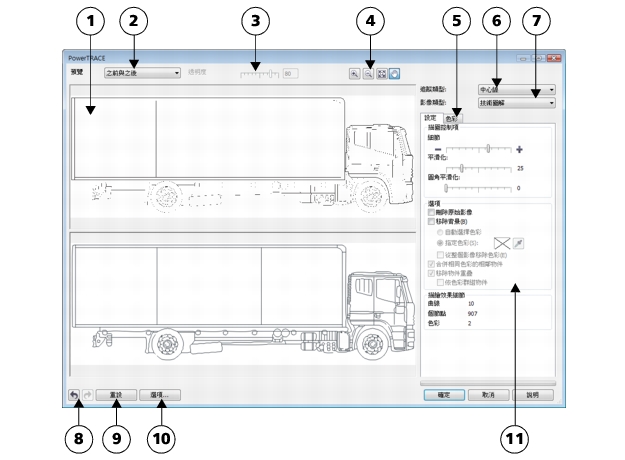
「PowerTRACE」對話方塊包含可協助您預覽和編輯描繪結果的控制項。
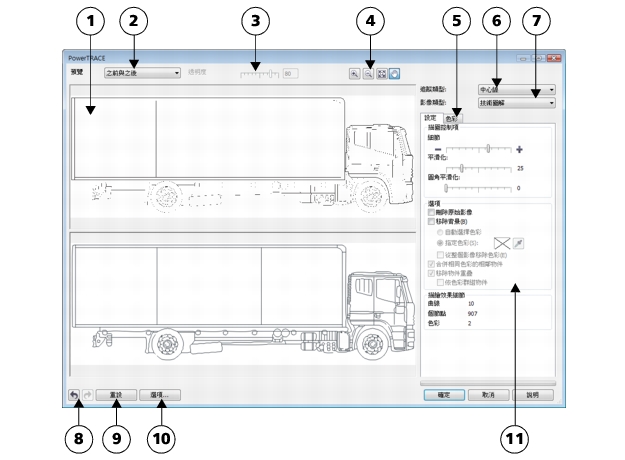
圓圈編號與下表中的數字相對應,該表描述了 PowerTRACE 的主要控制項。
|
控制
|
說明
|
|||||||||
|---|---|---|---|---|---|---|---|---|---|---|
|
1. 預覽視窗
|
可讓您預覽描繪結果,並將其與來源點陣圖進行比較
|
|||||||||
|
2. 「預覽」清單方塊
|
可讓您選擇以下預覽選項之一:
|
|||||||||
|
3. 「透明度」滑棒
|
選取「框架模式覆蓋」選項時,控制框架下方來源點陣圖的可見度
|
|||||||||
|
4. 顯示比例與平移工具
|
可讓您放大和縮小顯示於預覽視窗中影像,以高於 100% 的顯示比例平移顯示影像,將影像調整至預覽視窗大小。
|
|||||||||
|
5. 「色彩」頁面
|
包含用於修改描繪結果色彩的控制項。如需詳細資訊,請參閱調整描繪結果中的顏色.
|
|||||||||
|
6. 「描繪類型」清單方塊
|
可讓您變更描繪方式
|
|||||||||
|
7. 「影像類型」清單方塊
|
可讓您為要描繪的影像選擇合適的預設樣式。根據您選擇的描繪方式不同,可用的預設樣式會有所不同。
|
|||||||||
|
8. 「復原」和「重做」按鈕
|
讓您復原和重做執行的上一個動作
|
|||||||||
|
9. 「重設」按鈕
|
可讓您恢復用於描繪來源點陣圖的初始設定
|
|||||||||
|
10. 「選項」按鈕
|
可讓您在「選項」對話方塊中存取 PowerTRACE 選項頁面來設定預設描繪選項。如需詳細資訊,請參閱設定預設描繪選項.
|
|||||||||
|
11. 「設定」頁面
|
包含用於調整描繪結果的控制項。「設定」頁面上的「描繪結果細節」區域可讓您在調整描繪結果的同時,檢視描繪結果中的物件數目、節點數目以及色彩數目。
若要取得有關調整描繪結果的更多資訊,請參閱微調描繪結果.
|
|
|
Copyright 2012 Corel Corporation. 保留所有權.